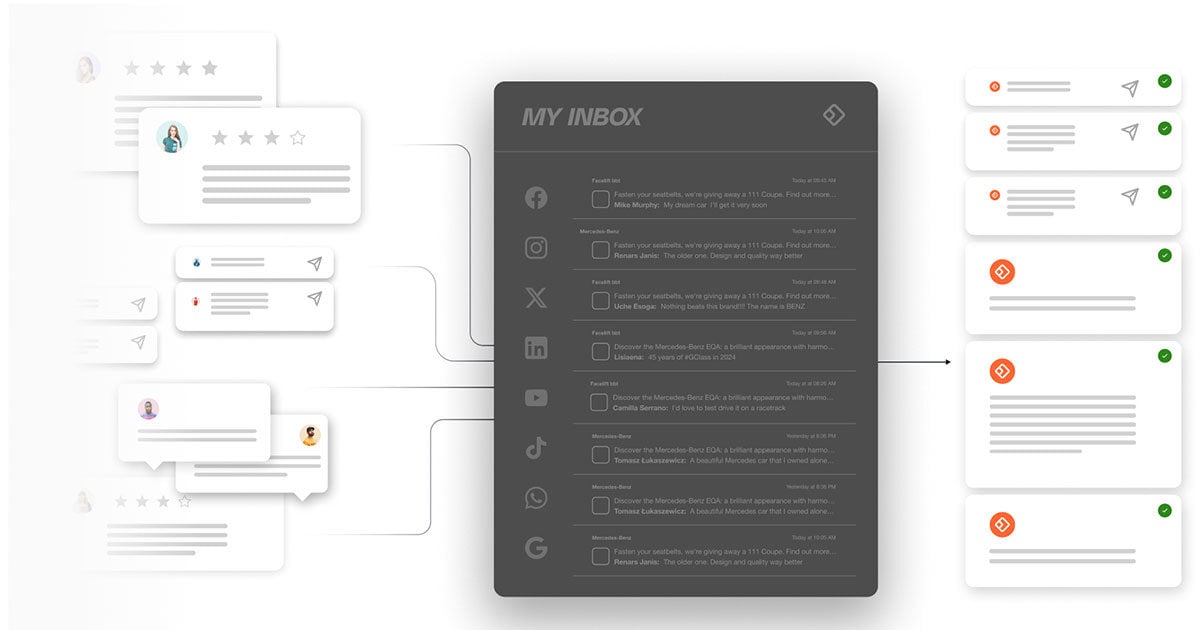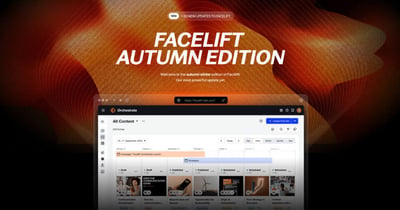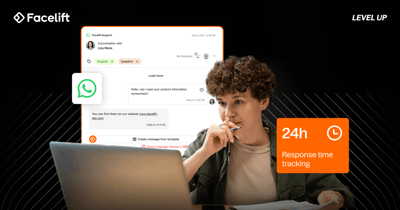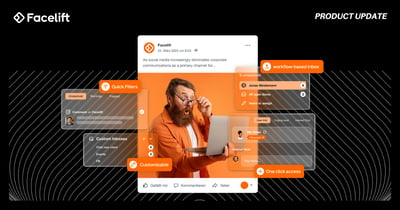Facelifts neuestes Update für Engage bringt verbesserte Inspektor-Funktionen und spannende Entwicklungen bei den Custom Inboxes. Dieses Update verspricht eine reibungslose Navigation durch die Komplexitäten des Community-Managements.
Zeige alle Elemente eines Netzwerksusers
Sobald du auf ein Element in Facelift Engage klickst, gibt es im Aktivitätsbereich des Inspektors eine neue Option: "Zeige alle Elemente dieses Users". Wenn du auf diesen Button klickst, öffnet sich eine "Gefilterte Ansicht", die alle Kommentare und Nachrichten des Benutzers in diesem speziellen Netzwerk anzeigt. Du kannst in dieser Ansicht zusätzliche Filter anwenden, die nur Elemente des ausgewählten Benutzers zeigen.
Erfahre mehr über den Inspektor in Facelift Engage in unserem Knowledge Base Artikel.
Gespeicherter Status in Custom inboxes
Um dir den täglichen Aufwand beim Konfigurieren deiner Filter zu ersparen, speichere sie einfach als Custom Inbox in Facelift Engage, indem du oben rechts auf "Speichern unter..." klickst. Alle neuen eingehenden Engage-Elemente werden automatisch ohne festgelegten Datumsbereich in ihre zugewiesene Inbox geleitet. Keine Sorge, du kannst sie jederzeit im "Alle"-Feed aufrufen.
Jetzt kannst du ganz einfach einen Status (Alle, Offen, Geschlossen) zu deinen Filtern hinzufügen, bevor du sie als Custom Inbox speicherst, was das Unterscheiden zwischen verschiedenen Nachrichtentypen super einfach macht.

Entdecke das volle Potenzial der Custom Inboxes, indem du in unseren umfassenden Knowledge Base Artikel studierst.
Teste jetzt alle neuen Funktionen von Engage! Für eine begrenzte Zeit kannst du noch zum aktuellen Engagement zurückkehren und den Engage-Vorschaumodus verlassen. Sei jedoch darauf vorbereitet, dass Engage bald zur Standardeinstellung wird für das Community Management wird.
Probier es aus, und vergiss nicht, uns dein Feedback zu geben!